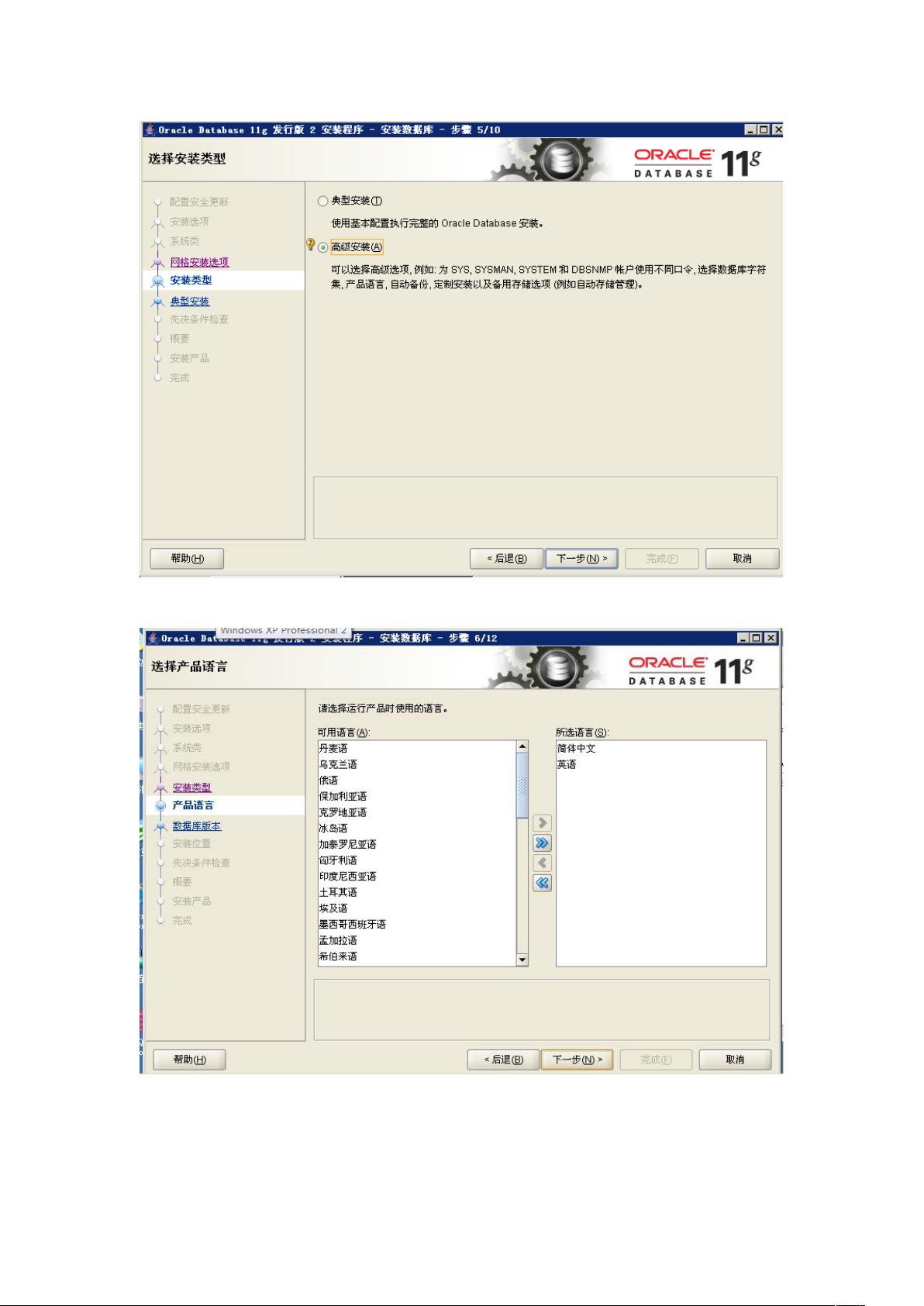Oracle 11g R2安装与卸载详解:图文教程及注意事项
需积分: 9 2 浏览量
更新于2024-07-19
收藏 1.47MB DOC 举报
Oracle 11g R2 安装与卸载图解教程提供了一步一步的详细指导,帮助用户成功安装Oracle数据库管理系统。以下是整个过程中的关键步骤:
1. **开始安装**:首先,解压下载的Oracle 11g R2安装包,进入setup.exe文件,通常会看到一个许可协议,可以选择接受并继续。
2. **许可协议确认**:在接下来的界面,可能需要确认许可协议,并且可以选择是否显示高级安装选项,这里建议保持默认设置或取消不必要的勾选。
3. **创建数据库**:在安装向导中,选择“创建和配置数据库”,以便根据需求定制数据库的安装。
4. **服务器类型选择**:选择服务器类型时,由于桌面类没有所有高级选项,一般选择服务器类,进行单实例数据库的安装。
5. **高级安装**:进入高级安装模式,可以选择语言(推荐使用默认语言),以及安装类型(例如企业版)。
6. **自定义安装目录**:创建一个自定义的安装目录,比如在D盘下的'myoracle/oracle',以方便管理和维护,避免日后删除时出现问题。确保文件夹命名遵循英文字符,避免中文。
7. **配置路径**:在安装向导中,浏览并选择刚才创建的自定义目录作为Oracle基目录,此时软件位置也会自动设置。
8. **功能选择**:选择一般用途事务处理,对于全局数据库名和服务标识符,可以自定义但通常使用默认值。
9. **系统组件配置**:大部分设置保持默认即可,包括网络配置、监听器、服务账号等,对于初学者来说,可以使用统一的口令,如"oracle123",但要注意Oracle密码规范,至少包含字母、数字和大小写字母,长度需大于8位。
10. **验证和完成**:最后,确认所有设置无误后,输入口令,点击下一步直到完成安装。卸载时,可以通过控制面板或Oracle提供的卸载工具来移除程序及其相关文件。
在整个安装过程中,图解提供了清晰的视觉指示,使得即使是初次接触Oracle 11g R2的用户也能轻松完成安装任务。务必按照指南操作,确保每个步骤都正确执行,以确保数据库的顺利运行。
点击了解资源详情
2020-09-10 上传
2012-10-27 上传
点击了解资源详情
2021-07-13 上传
2009-04-02 上传
牛肉胡辣汤
- 粉丝: 23w+
- 资源: 104
最新资源
- WordPress作为新闻管理面板的实现指南
- NPC_Generator:使用Ruby打造的游戏角色生成器
- MATLAB实现变邻域搜索算法源码解析
- 探索C++并行编程:使用INTEL TBB的项目实践
- 玫枫跟打器:网页版五笔打字工具,提升macOS打字效率
- 萨尔塔·阿萨尔·希塔斯:SATINDER项目解析
- 掌握变邻域搜索算法:MATLAB代码实践
- saaraansh: 简化法律文档,打破语言障碍的智能应用
- 探索牛角交友盲盒系统:PHP开源交友平台的新选择
- 探索Nullfactory-SSRSExtensions: 强化SQL Server报告服务
- Lotide:一套JavaScript实用工具库的深度解析
- 利用Aurelia 2脚手架搭建新项目的快速指南
- 变邻域搜索算法Matlab实现教程
- 实战指南:构建高效ES+Redis+MySQL架构解决方案
- GitHub Pages入门模板快速启动指南
- NeonClock遗产版:包名更迭与应用更新